国旅手游网提供好玩的手机游戏和手机必备软件下载,每天推荐精品安卓手游和最新应用软件app,并整理了热门游戏攻略、软件教程、资讯等内容。欢迎收藏
网友花谢提问:cad柜子轴测图
有些网友们使用CAD却不会绘制出衣柜轴测图,下面就给各位讲解讲解CAD绘制衣柜轴测图的操作教程,相信会有所帮助。
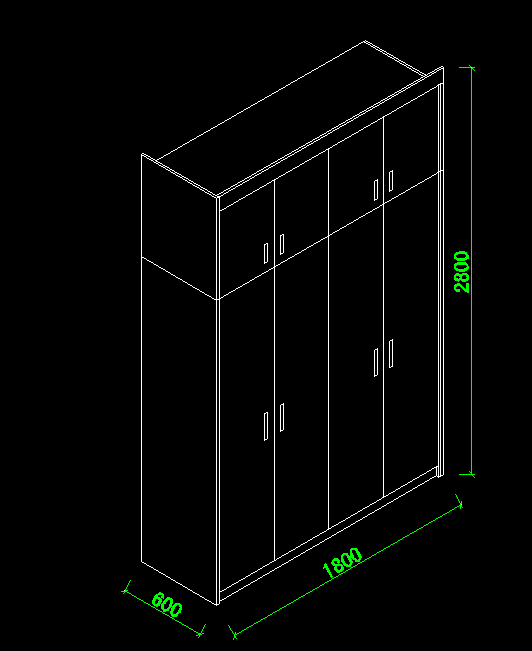
1、打开CAD2007 进入主界面。备注:左边的示例
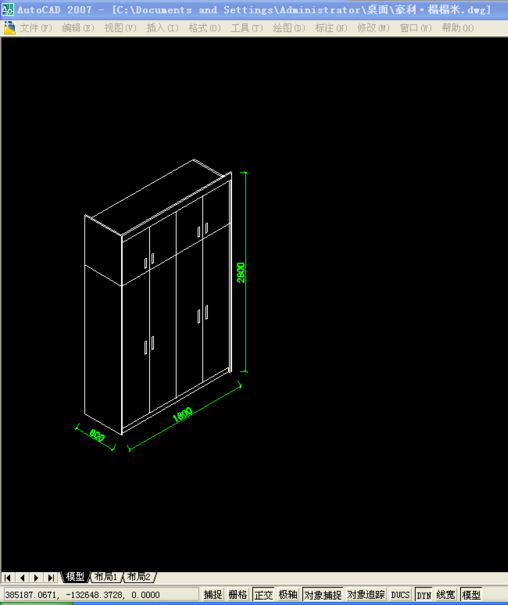
2、输入命令“DS”,打开“草图设置”,在“捕捉和栅格”里面的“捕捉类型”,勾选“等轴测捕捉”,十字光标变成了切斜30°的。
3、按F8打开正交,按F5切换十字光标的倾斜方向。先画出一个矩形(衣柜的侧板),600*2800的尺寸,然后CO复制移动18的距离(18是板厚尺寸),然后画出板厚18的连线。
4、同样的方法,CO复制已经画好的侧板移动1762的距离,成了另外一件侧板,然后单独复制做出一条20的收口。现在的总宽度成了1800。
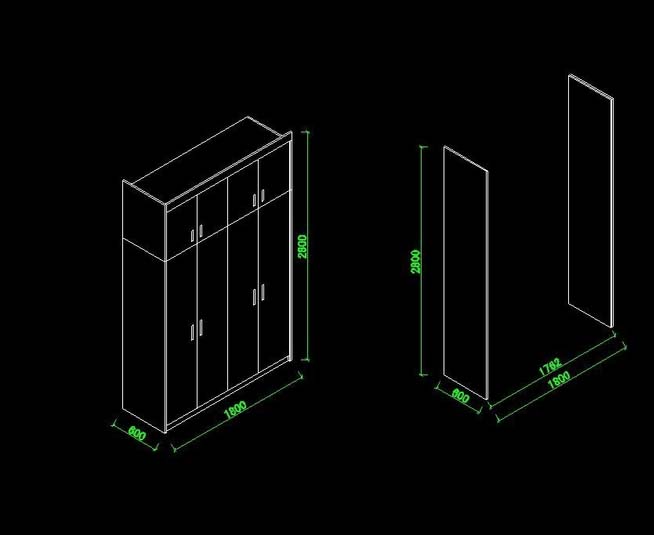
5、开始画顶底板,L画直线链接左右侧板.。先链接底板,然后CO复制,向上分别移动80和2100,2800的距离,同时左边侧板的底板也复制向上移动2100的距离;接着将顶封板的线向下移动100,做出顶封板,然后再F5切换方向,移动600做出顶柜的顶板;再删除剪切掉不见光的线条,另外右边做收口的地方,顶柜的侧板高度降低100。
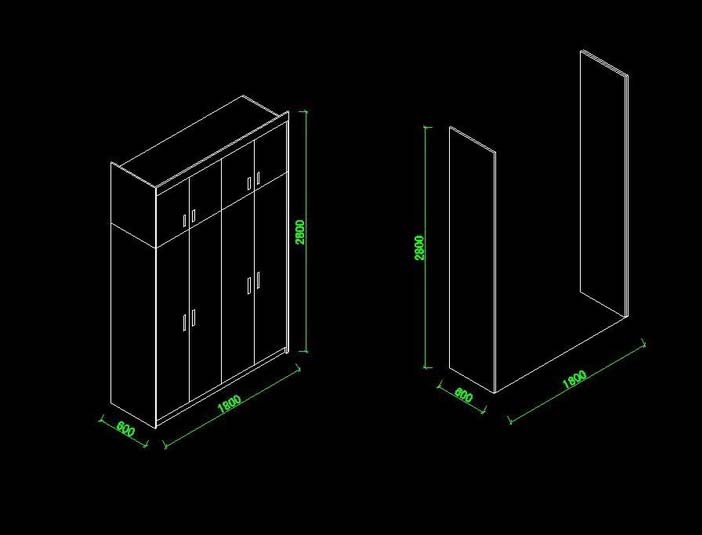
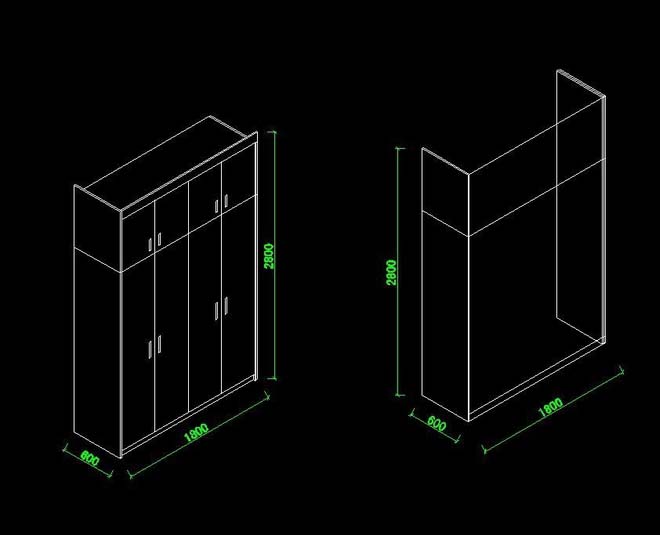
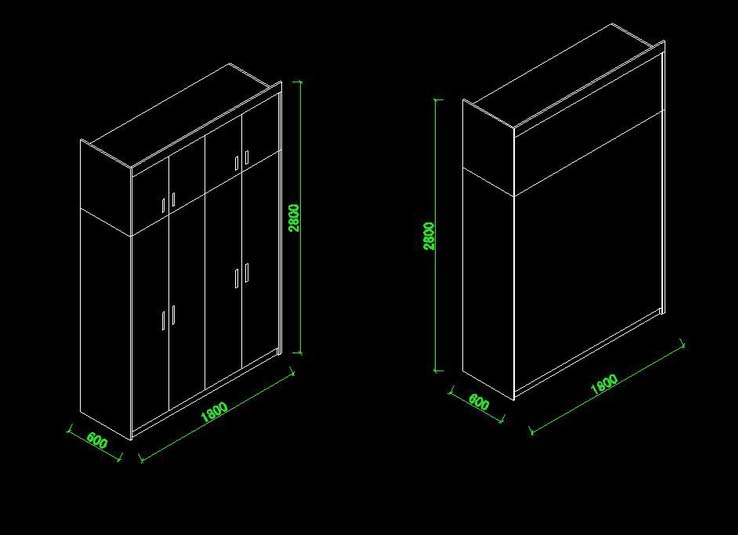
6、画门板和拉手,选中底板线条,输入等分命令“DIV”,均分成4等分,画出线条,再画出拉手,然后复制。就完成了
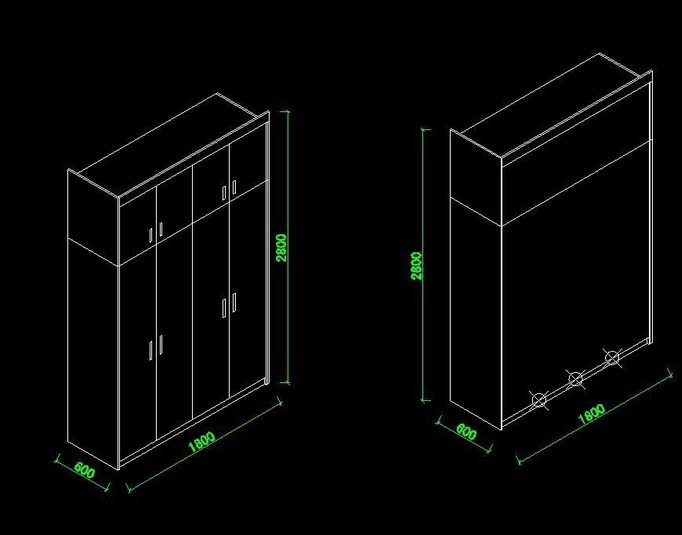
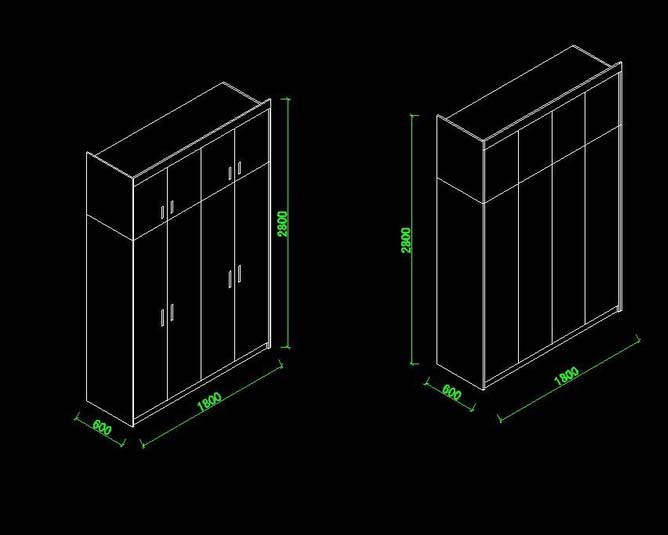
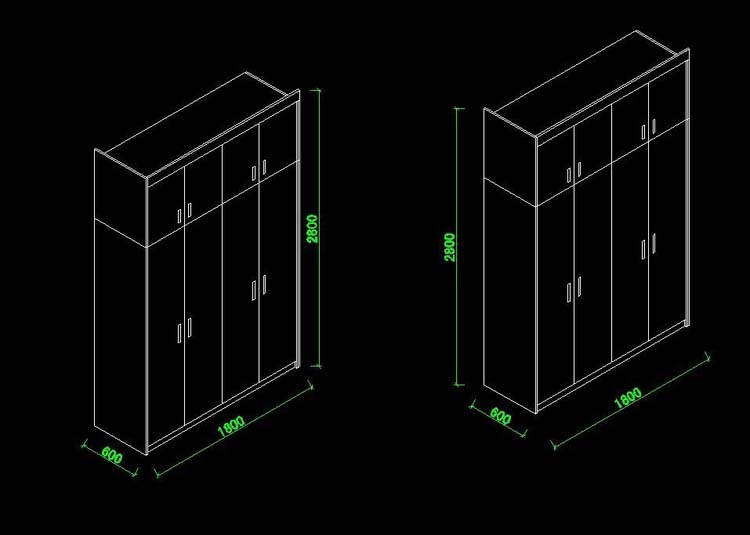
上免面就是小编带来的CAD绘制衣柜轴测图的操作教程,大家都学会了吗?
关于《CAD绘制衣柜轴测图的操作教程》相关问题的解答春梦小编就为大家介绍到这里了。如需了解其他软件使用问题,请持续关注国旅手游网软件教程栏目。
版权声明:本文内容由互联网用户自发贡献,该文观点仅代表作者本人。本站仅提供信息存储空间服务,不拥有所有权,不承担相关法律责任。如果发现本站有涉嫌抄袭侵权/违法违规的内容,欢迎发送邮件至【1047436850@qq.com】举报,并提供相关证据及涉嫌侵权链接,一经查实,本站将在14个工作日内删除涉嫌侵权内容。
本文标题:【cad衣柜轴测图怎么画[cad轴测图画衣柜]】
本文链接:http://www.citshb.com/class284373.html
![[]](http://img.citshb.com/uploads/article/20240930/66fab518f25e6.jpg)